excel拖动排列步骤如下:1.我在EXCEL中输入以下数字,如图:2.现在我要想复制“1”,则拖动单元格A1,但此该你会发现,在下拖动下方有个方框,如图:3.上步出现的情况便是以顺序的方式出现,但你只需要点动那个右下方的方框,选择“复制单元格”即可......
excel 工作表选择、插入、重命名、移动和复制工作表等操作
工作表是工作簿中用来分类存储和处理数据的场所,使用Excel制作电子表格时,经常需要进行选择、插入、重命名、移动和复制工作表等操作。
工作表多选操作
要选择单个工作表,直接单击程序窗口左下角的工作表标签即可。要选择多个连续工作表,可在按住【Shift】键的同时单击要选择的工作表标签;要选择不相邻的多个工作表,可在按住【Ctrl】键的同时单击要选择的工作表标签。
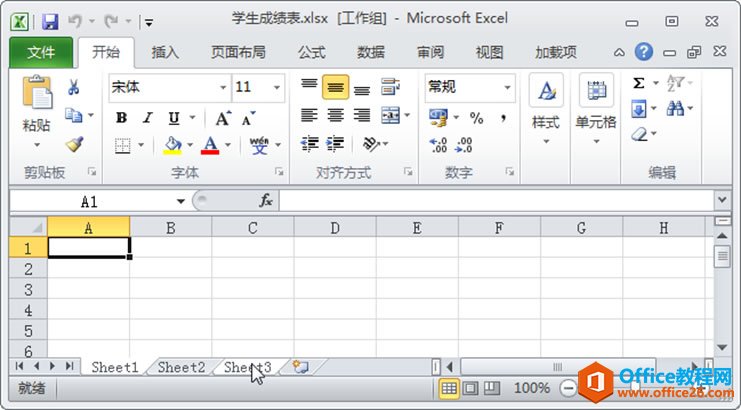
插入工作表
默认情况下,工作簿包含3个工作表,若工作表不够用,可单击工作表标签右侧的“插入工作表”按钮 ,在现有工作表末尾插入一个新工作表。
若要在某一工作表之前插入新工作表,可在选中该工作表后单击功能区“开始”选项卡“单元格”组中的“插入”按钮,在展开的列表中选择“插入工作表”选项。
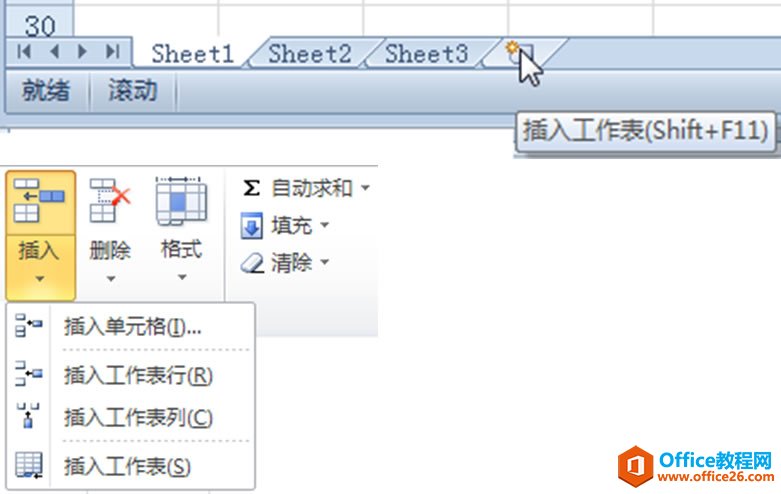
工作表重命名
我们可以为工作表取一个与其保存的内容相关的名字,从而方便管理工作表。要重命名工作表,可双击工作表标签进入其编辑状态,此时该工作表标签呈高亮显示,然后输入工作表名称,再单击除该标签以外工作表的任意处或按【Enter】键即可。也可右击工作表标签,在弹出的快捷菜单中选择“重命名”菜单项。
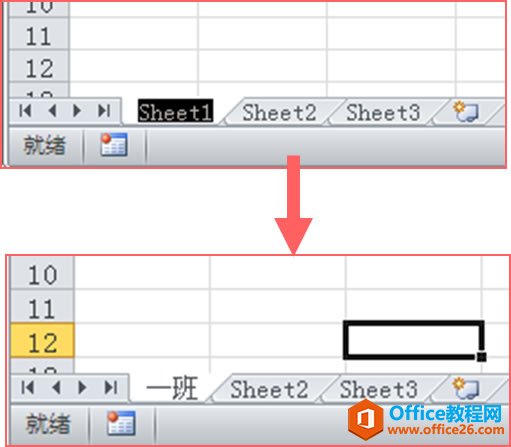
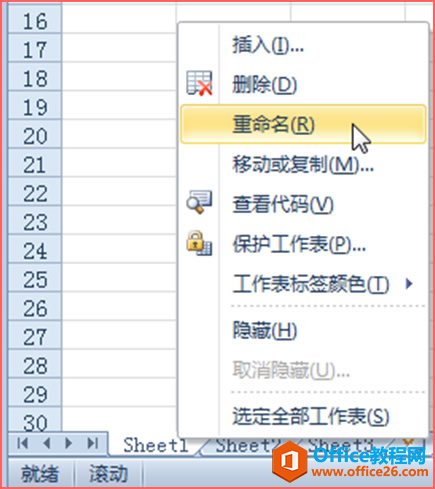
移动工作表
要在同一工作簿中移动工作表,可单击要移动的工作表标签,然后按住鼠标左键不放,将其拖到所需位置即可移动工作表。若在拖动的过程中按住【Ctrl】键,则表示复制工作表操作,源工作表依然保留。


不同的工作簿之间移动或复制
若要在不同的工作簿之间移动或复制工作表,可选中要移动或复制的工作表,然后单击功能区“开始”选项卡上“单元格”组中的“格式”按钮,在展开的列表中选择“移动或复制工作表”项,打开“移动或复制工作表”对话框,在“将选定工作表移至工作簿”下拉列表中选择目标工作簿(复制前需要将该工作簿打开),在“下列选定工作表之前”列表中设置工作表移动的目标位置,然后单击“确定”按钮,即可将所选工作表移动到目标工作簿的指定位置;若选中对话框中的“建立副本”复选框,则可将工作表复制到目标工作簿指定位置。
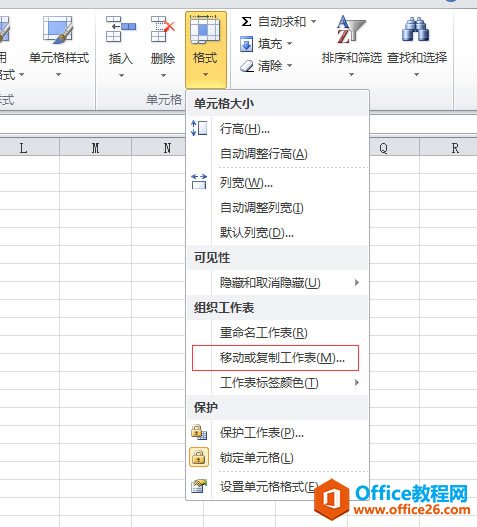
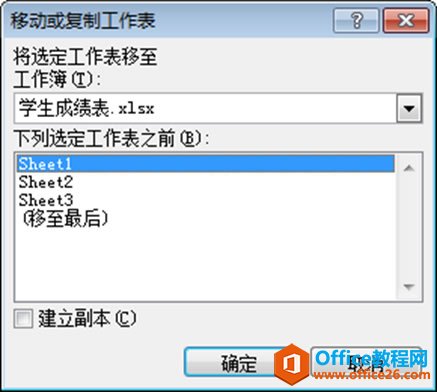
删除工作表
对于没用的工作表可以将其删除,方法是单击要删除的工作表标签,单击功能区“开始”选项卡上“单元格”组中的“删除”按钮,在展开的列表中选择“删除工作表”选项,如果工作表中有数据,将弹出一提示对话框,单击“删除”按钮即可。
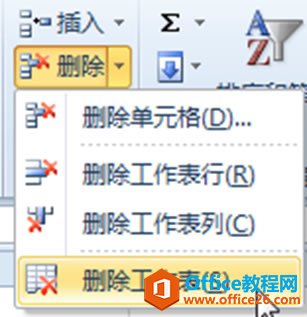
相关文章
